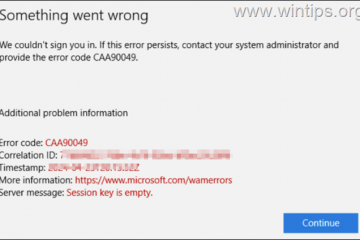Cara Menambahkan Mod ke Minecraft
Tautan Perangkat
Minecraft tidak diragukan lagi salah satu permainan paling menarik yang dikembangkan belakangan ini. Ini lazim karena memberi Anda kesempatan untuk menambahkan karakter baru, medan, koleksi, mengubah warna, dan memiliki lebih banyak fitur menarik. Semua ini dimungkinkan berkat mod.
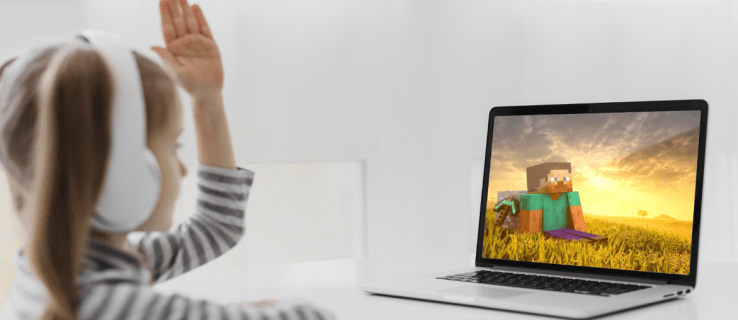
Dalam artikel ini, Anda akan melihat cara menjelajahi dunia mod Minecraft dan memahami cara memasang mereka di perangkat Anda untuk pengalaman bermain game yang benar-benar baru.
Apa Itu Mod?
Mod adalah perubahan dan perluasan yang membantu Anda menyesuaikan berbagai aspek dari versi asli Minecraft. Saat ini, ada ratusan mod yang telah dikembangkan dari waktu ke waktu oleh komunitas Minecraft yang baik hati.
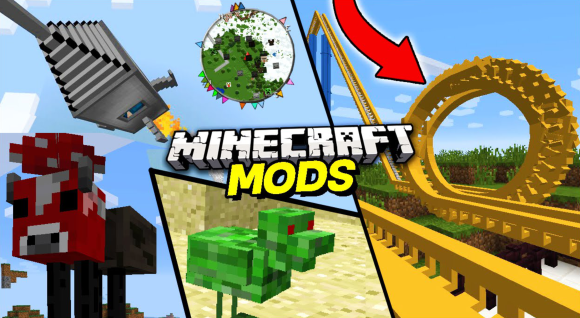
Beberapa fungsi yang dihasilkan mod meliputi:
Restock Hotbar Anda dengan yang baru alat.Tambahkan balok tukang kayu yang disesuaikan, termasuk lereng, tempat tidur, pintu, pot bunga, jendela, dan banyak lagi.Sesuaikan kecepatan bermain Anda.Ubah cara alat atau massa muncul selama bermain game.Berikan kekuatan dan keterampilan baru kepada karakter.Ubah medan dan lanskap.
Mengapa Mod Minecraft Begitu Populer?
Sebelum mod muncul, game sangat mirip dengan film. Mereka hanya akan menawarkan satu alur cerita yang dapat diprediksi, dan Anda tidak punya pilihan selain tetap berpegang pada apa yang disampaikan. Selain itu, sistem penghargaannya tetap dan dapat diprediksi. Akibatnya, game akan menjadi membosankan dan berulang dengan cepat.
Masuk ke dunia mod, dan kemungkinannya tidak terbatas! Pemrogram berbakat telah memastikan bahwa hampir setiap aspek permainan dapat disesuaikan untuk memberi Anda pengalaman baru setiap kali Anda mengambil perangkat bermain Anda.
Mempersiapkan Instalasi Mod Minecraft
Sebelum memodifikasi Minecraft , ada beberapa hal yang perlu Anda lakukan.
 Pastikan perangkat Anda dapat menangani mod. Jika Anda bermain di PC, misalnya, Anda mungkin ingin meningkatkan grafis Anda ke versi terbaru yang tersedia. Pastikan perangkat Anda memiliki penyimpanan yang cukup. Seperti semua instalasi, mod membutuhkan ruang. Biasakan diri Anda dengan proses standar mengunduh program eksternal. Ketahui edisi game yang Anda mainkan. Beberapa mod paling cocok untuk edisi tertentu. Ketahui cara Menambahkan Mod ke Minecraft.
Pastikan perangkat Anda dapat menangani mod. Jika Anda bermain di PC, misalnya, Anda mungkin ingin meningkatkan grafis Anda ke versi terbaru yang tersedia. Pastikan perangkat Anda memiliki penyimpanan yang cukup. Seperti semua instalasi, mod membutuhkan ruang. Biasakan diri Anda dengan proses standar mengunduh program eksternal. Ketahui edisi game yang Anda mainkan. Beberapa mod paling cocok untuk edisi tertentu. Ketahui cara Menambahkan Mod ke Minecraft.
Mod mudah diunduh dan dipasang, tetapi penting untuk diperhatikan bahwa tidak semua edisi Minecraft menggunakan mod. Jika Anda ingin menggunakan mod, Anda harus menggunakan Minecraft edisi Java. Konsol, serta edisi Bedrock, tidak mengakomodasi mod. Namun, programmer telah datang dengan add-on yang dapat ditambahkan ke edisi Bedrock, melayani tujuan yang sama seperti mod.
Dengan asumsi Anda menggunakan Minecraft edisi Java, menginstal mod itu sederhana. Namun, ada tangkapan. Mod tidak berfungsi di Minecraft biasa. Pertama, Anda harus menginstal Forge. Program ini khusus dan dirancang untuk mengintegrasikan mod ke Minecraft. Untungnya, Forge tersedia secara luas di internet, dan pemasangannya sangat mudah.
Saat mengunduh Forge, pilih file penginstalan yang sesuai dengan persyaratan versi mod yang Anda pilih. Jika mod Anda dibuat untuk versi 1.15.3, Anda harus mengunduh dan menginstal Forge versi 1.15.3.
Cara Memasang Forge di Server Minecraft Anda
Kunjungi http://files.minecraftforge.net/ dan unduh versi Forge yang cocok dengan mod Anda. Jika Anda menggunakan Mac/Linux, Anda harus menggunakan Installer untuk menambahkan Forge. Jika Anda menggunakan Windows, Anda bebas mengunduh Forge menggunakan penginstal versi Windows.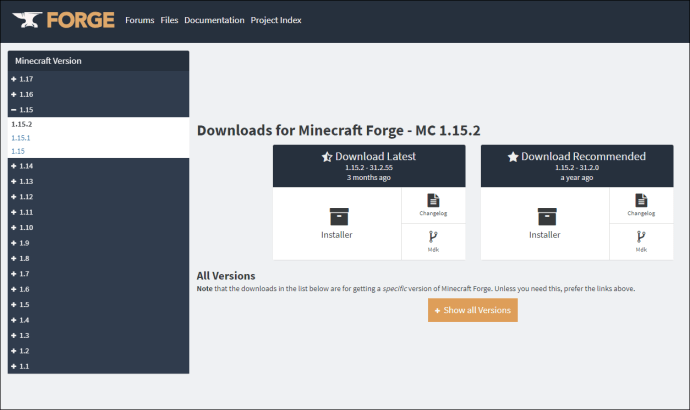
Setelah pengunduhan selesai, klik dua kali pada penginstal dan tekan Jalankan.Pilih Instal server.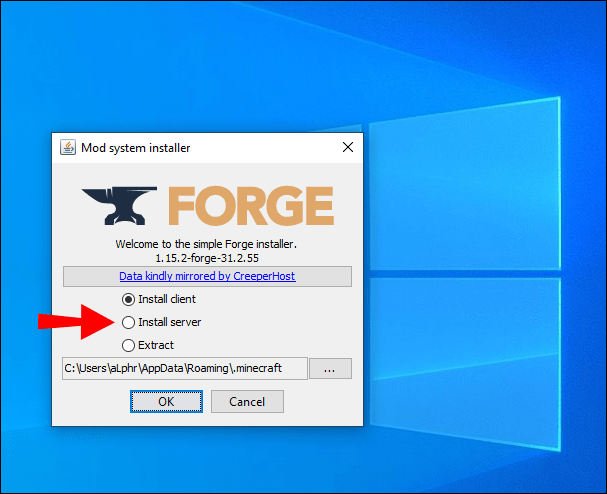
Pilih lokasi tempat Anda ingin memasang Forge. Untuk kemudahan akses, sebaiknya gunakan folder sementara di Desktop Anda.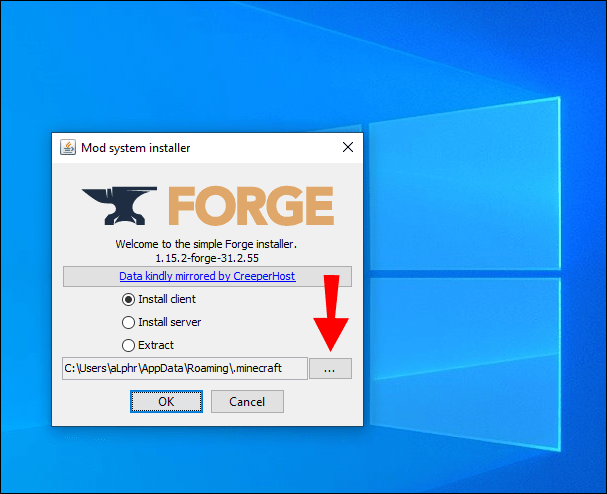
Klik Oke untuk mengunduh file Forge. Hindari menghentikan proses hingga semua file diunduh.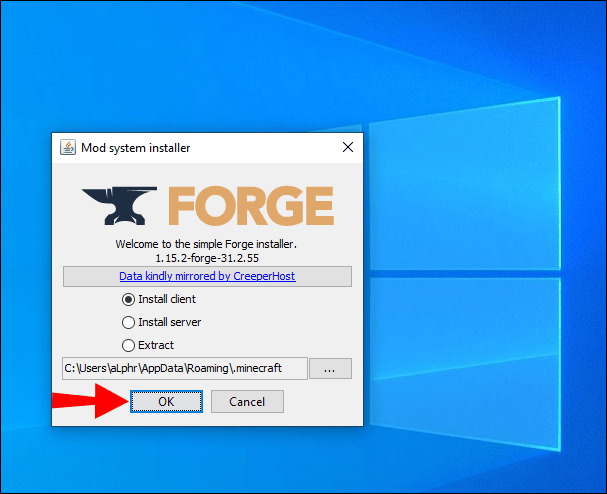
Di dalam file Forge, cari file bernama Forge Universal JAR. Ganti nama file menjadi custom.jar.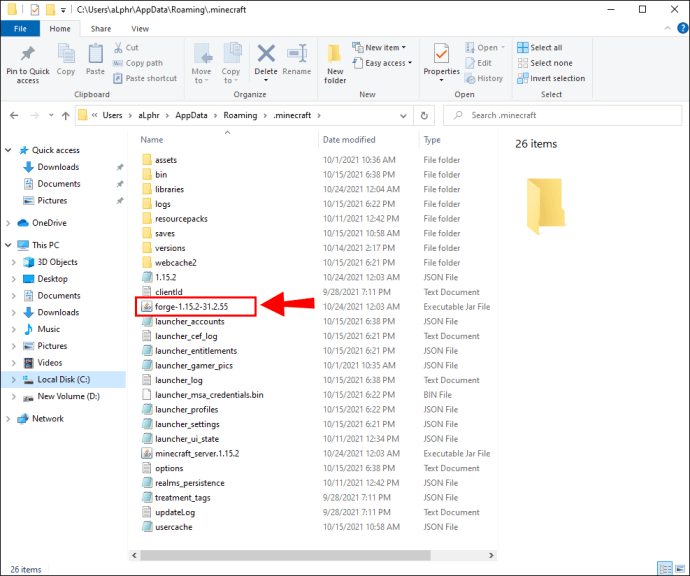
Pada titik ini, unggah file yang dihasilkan ke server Anda melalui FTP. Klien FTP lebih disukai daripada antarmuka FTP web karena Anda mengunggah banyak file. Setelah unggahan selesai, kunjungi Panel Kontrol dan pilih opsi JAR Khusus yang ada di bawah Jenis Server. Dan itu saja. Selesai!
Cara Menambahkan Mod ke Server Minecraft
Setelah Anda mengunduh dan memasang Forge di server Minecraft, tambahkan mod yang Anda inginkan.
Unduh mod dari pilihanmu. Sebagaimana dicatat, ini harus cocok dengan versi Forge yang sudah diinstal.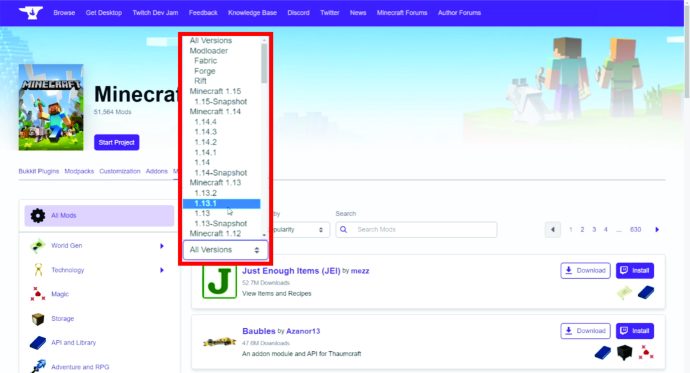
Menggunakan FTP, unggah mod Anda ke direktori /mods di server Anda. Anda dapat menggunakan FileZilla atau alternatifnya untuk tujuan ini.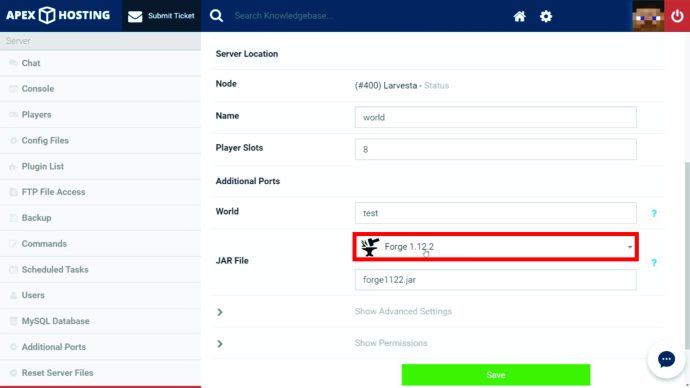
Setelah Anda selesai mengunggah mod, restart server Anda untuk menyelesaikan prosesnya. Penting untuk disebutkan bahwa sebagian besar mod juga harus diinstal di komputer Anda.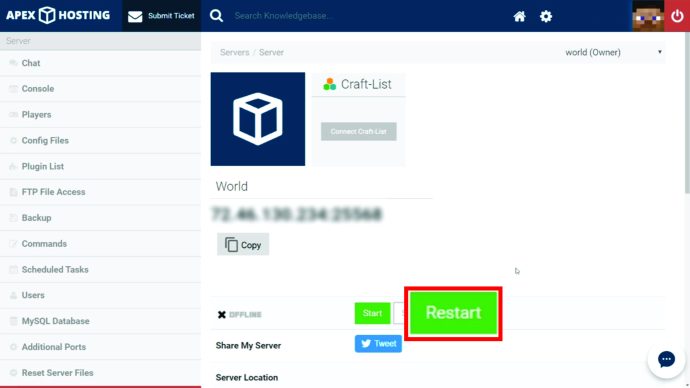
Cara Menambahkan Mod ke Minecraft di Windows 10
Menambahkan mod ke Minecraft di Windows 10 sangatlah mudah.
Unduh mod yang ingin Anda gunakan. Ada beberapa situs web yang didedikasikan untuk layanan ini, termasuk:
– https://www.minecraftmods.com/
– https://mcreator.net/
– https://www.curseforge.com/minecraft/mc-mods
Jika Anda menginginkan mod tertentu, Anda juga dapat mencarinya berdasarkan nama di Google.
Temukan direktori Minecraft dengan mengetikkan yang berikut ini ke dalam File Explorer:
C:Users[yourname]AppDataRoaming.minecraft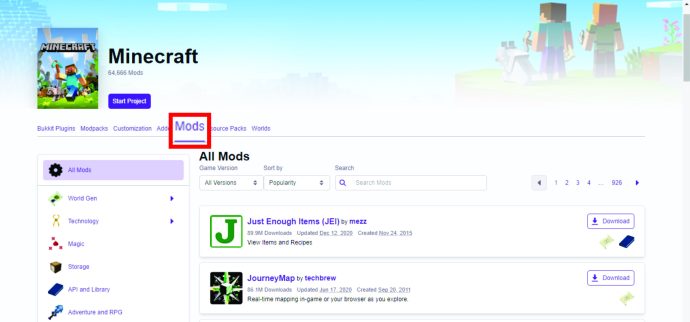
Buat folder mods di direktori Minecraft. Untuk memudahkan, beri nama folder mods.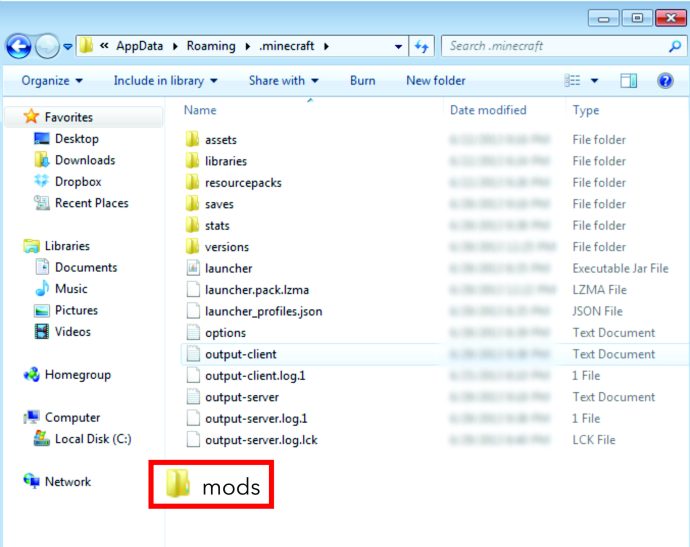
Pindahkan mod yang Anda unduh sebelumnya ke dalam folder mods .
Tutup folder mod dan jalankan Minecraft.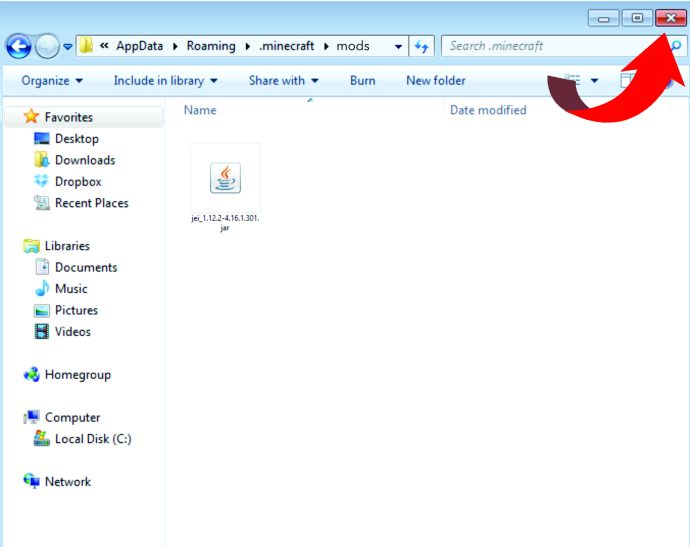
Cara Menambahkan Mod ke Minecraft di Mac
Menambahkan mod Minecraft ke Mac mirip dengan proses Windows 10.
Unduh mod yang ingin Anda gunakan. Temukan direktori Minecraft. Ada beberapa cara untuk melakukannya:
Opsi 1: Buka Finder dan pilih Buka pada bilah menu. Kemudian, tekan tombol Opsi untuk mengakses Perpustakaan. Setelah itu, pilih Application Support lalu lacak Minecraft pada daftar pop-up.
Opsi 2: Gunakan pintasan keyboard: Command + Shift + G .Buat folder mods di direktori Minecraft. Untuk memudahkan, beri nama folder mods.Pindahkan mod yang Anda unduh sebelumnya ke dalam folder mods .Tutup folder mods dan jalankan Minecraft.
Cara Menambahkan Mod untuk Minecraft di Xbox One
Langkah pertama adalah mengunduh mod di komputer.Kompres file ke dalam file zip dan simpan di layanan cloud.Buka File Downloader di Xbox dan salin tautan unduhan. Buka Xbox One Smartglass di komputer Anda, lalu tempel tautan unduhan. Pastikan file yang akan diunduh diberi nama yang sesuai untuk kemudahan akses. Tekan Mulai untuk mengunduh file. Buka folder penyimpanan lokal. Buka zip file, lalu pilih dan salin semuanya. Saat berada di luar folder penyimpanan, klik kanan dan pilih Tempel.
Cara Menambahkan Mod ke Minecraft di Android
Jika menyangkut Minecraft versi genggam, masih tidak mungkin untuk mengunduh dan menginstal mod yang sebenarnya. Namun, Anda bisa mendapatkan pengaya dari aplikasi pihak ketiga seperti BlockLauncher, Mod untuk Minecraft PE, dan Pengaya untuk Minecraft. Berikut cara memasang add-on ke Minecraft di Android.
Kunjungi Google Play Store dan pasang BlockLauncher. Ini bertindak seperti Forge dengan mengintegrasikan pengaya ke Minecraft.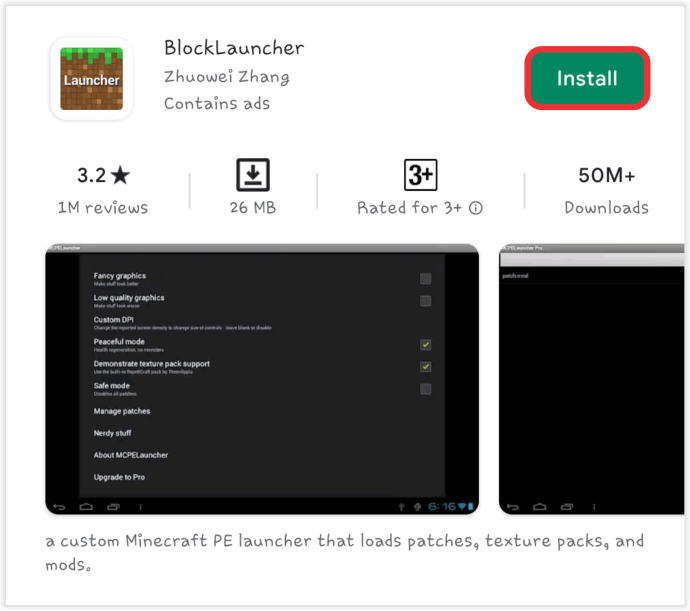 Kunjungi Google Store sekali lagi dan instal Mod untuk Minecraft PE. Perangkat lunak ini membantu Anda mengakses, mengunduh, dan memasang mod.
Kunjungi Google Store sekali lagi dan instal Mod untuk Minecraft PE. Perangkat lunak ini membantu Anda mengakses, mengunduh, dan memasang mod.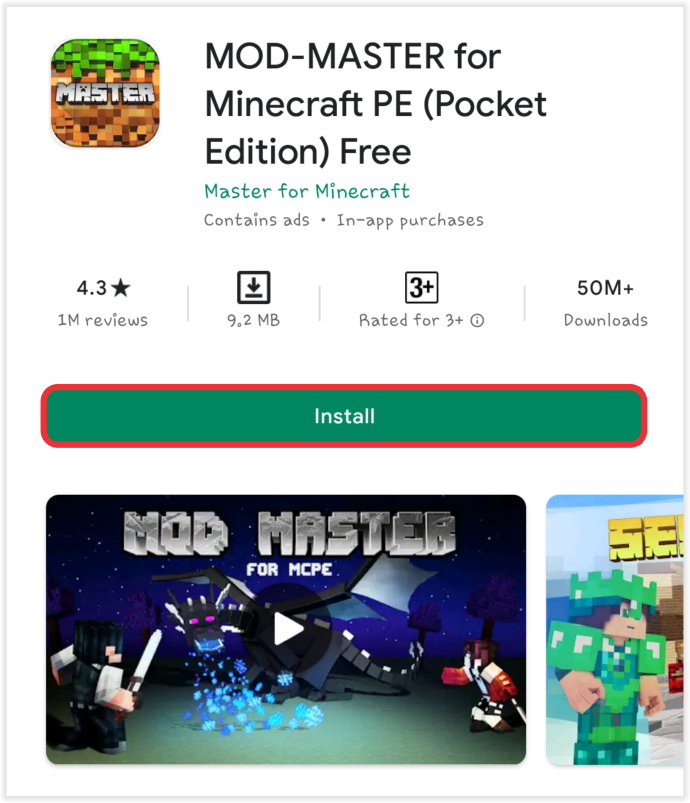
Buka Mod untuk Minecraft PE dan pilih mod yang Anda inginkan. Kemudian, klik Instal.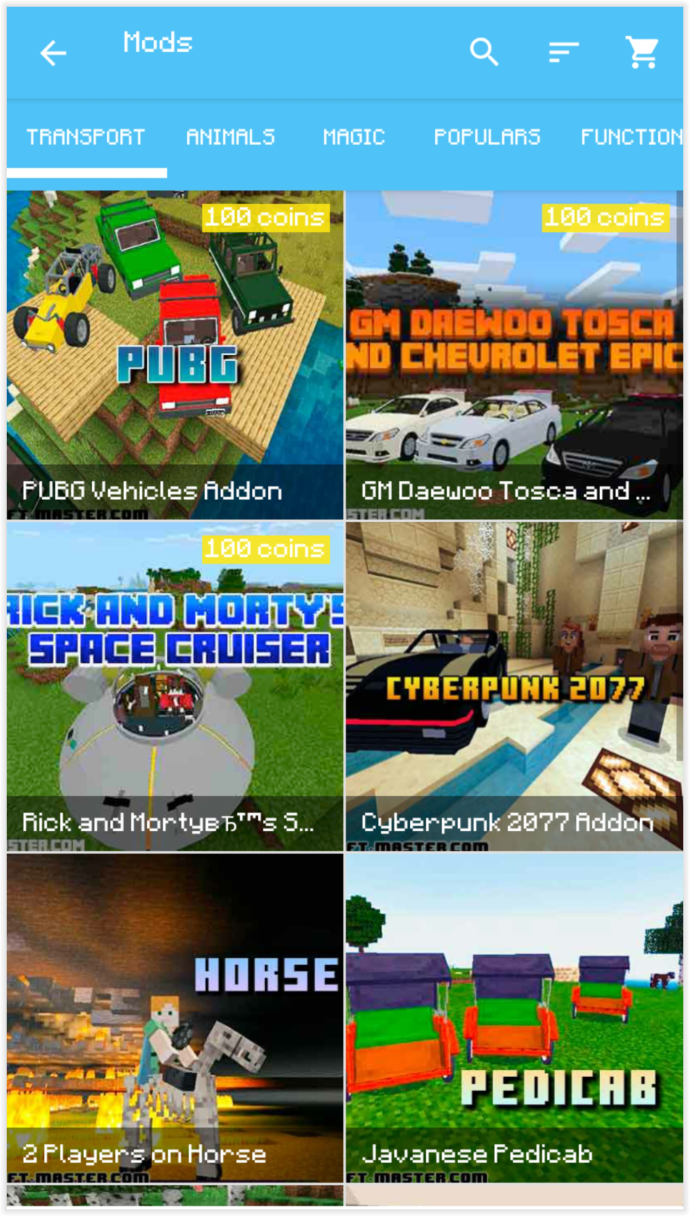
Setelah mod dipasang melalui Mod untuk Minecraft PE, mod akan otomatis diterapkan ke Minecraft.
Cara Menambahkan Mod ke Minecraft di iPhone
Di iPhone, pemasangan mod sangat mudah.
Kunjungi iOS App Store dan cari Mod untuk Minecraft PE.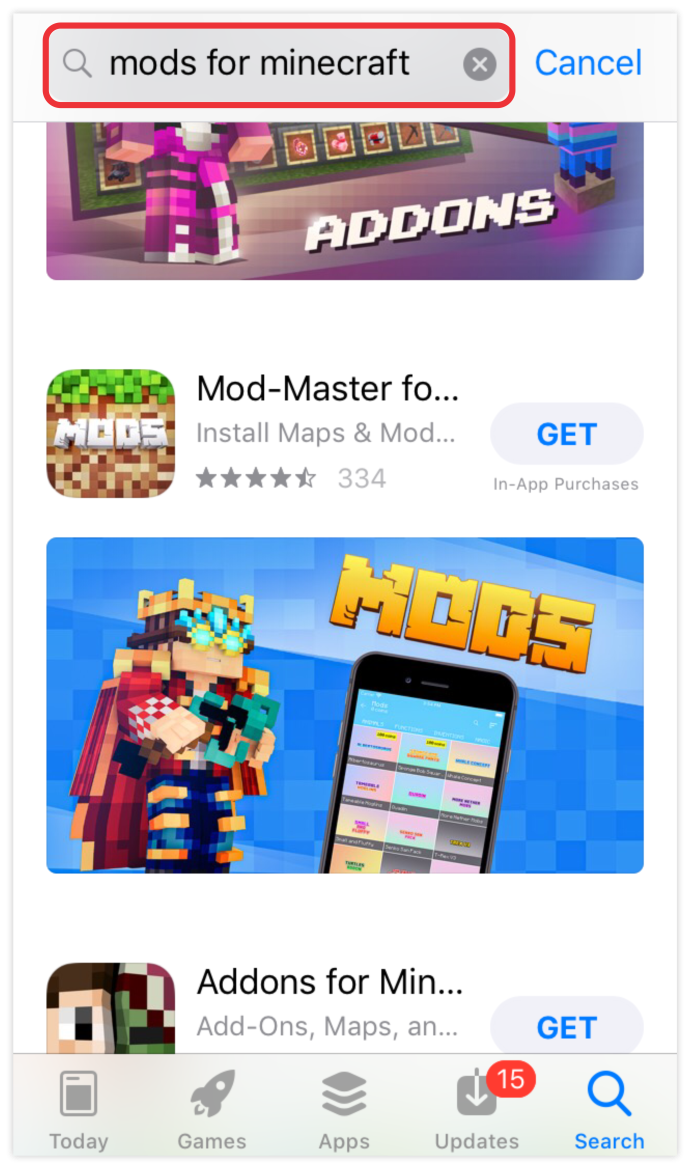
Ketuk DAPATKAN untuk melanjutkan ke aplikasi dan memasangnya.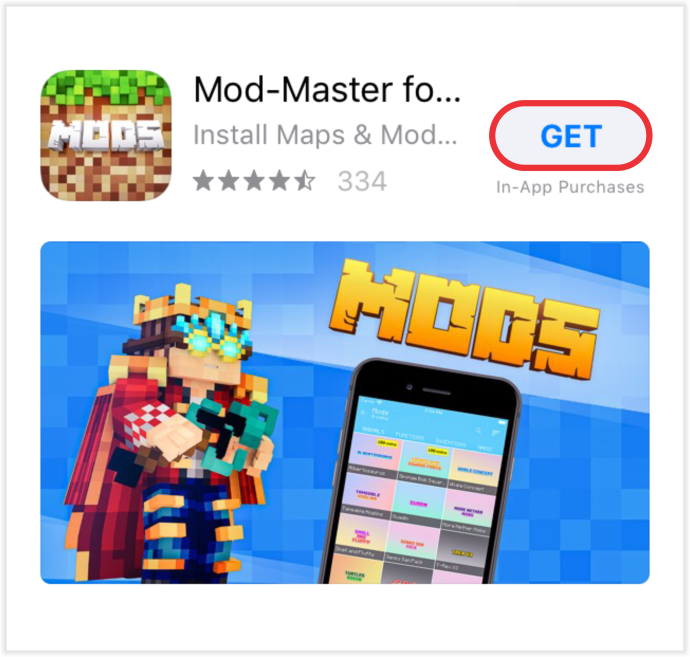
Pilih Instal untuk mendapatkan mod yang diinginkan.
Sekali lagi, semua mod yang terpasang akan diterapkan ke game Anda secara otomatis.
Cara Menambahkan Mod ke Minecraft di PS4
Saat ini, tidak ada mod yang tersedia untuk PS4. Namun, pemain memiliki akses ke add-on, tetapi Anda harus membelinya dari sumber yang ditunjuk. Berikut cara mendapatkan pengaya untuk Minecraft di PS4.
Luncurkan Minecraft di konsol Anda dan kunjungi Marketplace di menu utama Anda.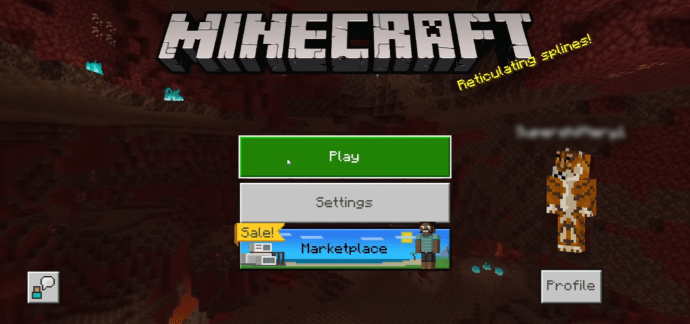
Pilih Dunia, Paket Mash-up, Paket Kulit, Dunia, atau Paket Tekstur.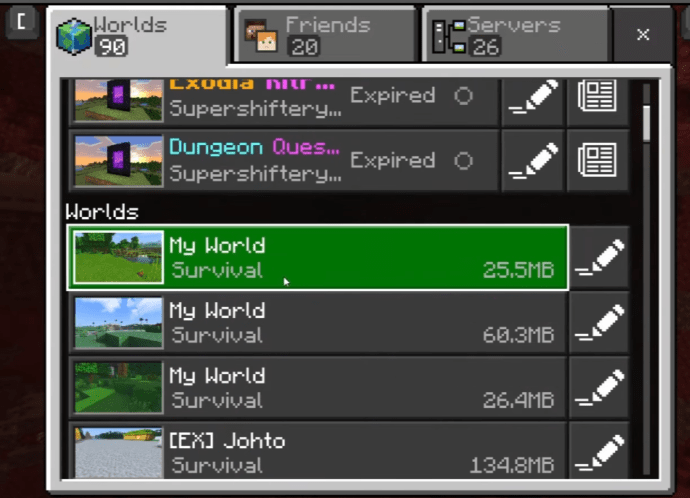
Lanjutkan untuk membeli add-on yang dipilih menggunakan Minecoin atau kartu kredit Anda.
Cara Menambahkan Mod ke Minecraft Realms
Minecraft Realms menawarkan mod, tetapi ada biayanya. Berikut cara menambahkan mod di Minecraft Realms.
Luncurkan Minecraft Realms dan kunjungi Marketplace di menu utama Anda.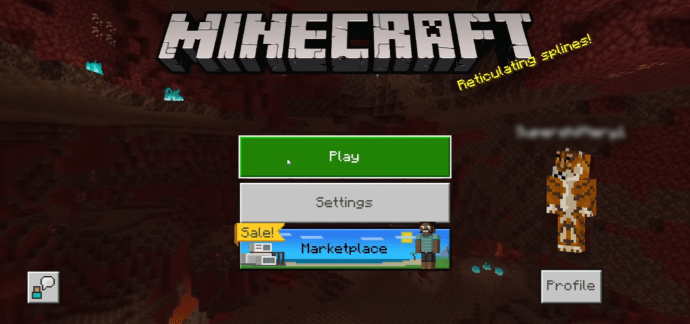
Pilih a Dunia, Paket Mash-up, Paket Kulit, Dunia, atau Paket Tekstur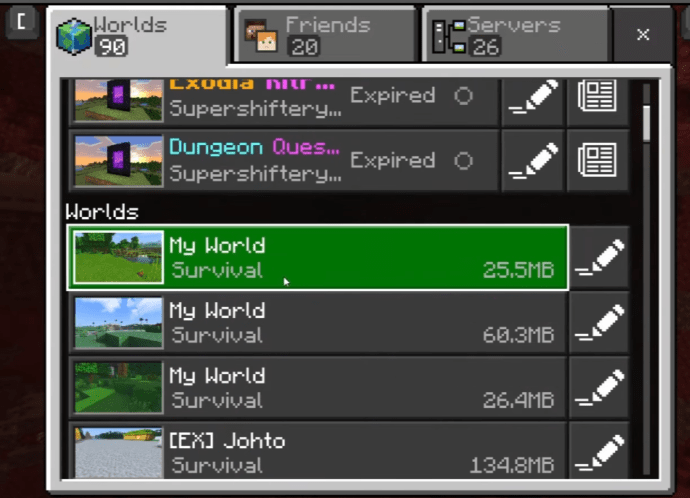
Lanjutkan untuk membeli add-on yang dipilih, menggunakan Minecoin atau kartu kredit Anda.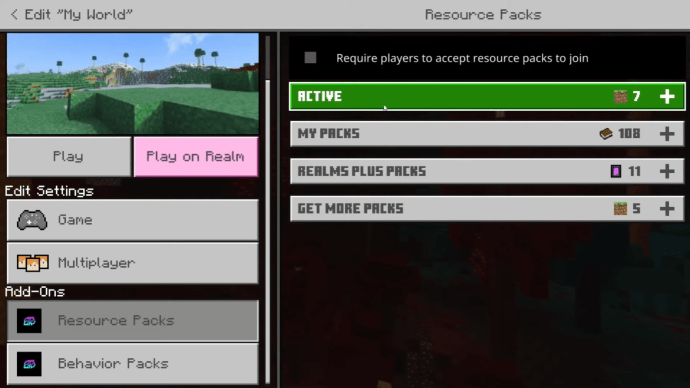
Cara Menambahkan Mod ke Bedrock Minecraft
Jika Anda memainkan Minecraft edisi Bedrock, Anda dapat mengambil add-on langsung melalui Marketplace. Namun, Anda harus membayar sejumlah uang untuk mendapatkan yang bagus. Keuntungannya adalah Anda mendapatkan mod yang andal dan berkualitas tinggi, dan sangat kecil kemungkinan pengaya Anda terkena virus.
Cara Menambahkan Mod ke Minecraft Java
Untuk gunakan mod pada edisi Java, ikuti langkah-langkah di bawah ini.
Unduh dan instal Forge.Unduh mod Java dari sumber tepercaya.Buat folder mod di direktori Minecraft. Untuk memudahkan, beri nama folder mods.Pindahkan mod yang Anda unduh sebelumnya ke dalam folder mods .Tutup folder mods dan jalankan Minecraft.
Cara Menambahkan Mod ke Minecraft Forge
Unduh mod yang ingin Anda gunakan.Buat folder mods di direktori Minecraft.Pindahkan mod yang Anda unduh sebelumnya ke dalam folder mods.Tutup folder mods dan jalankan Minecraft.
FAQ Tambahan
Berikut adalah jawaban atas beberapa pertanyaan Anda tentang Minecraft Mods.
Dapatkah Anda menambahkan mod ke Minecraft di Nintendo Switch?
Sayangnya, Anda tidak dapat menambahkan mod ke Minecraft di Nintendo Switch. Namun, Anda dapat menambahkan pengaya sebanyak yang Anda inginkan.
Bagaimana Anda menggabungkan mod Minecraft?
Hal yang baik tentang mod Minecraft adalah Anda dapat menggabungkan sebanyak mungkin ingin. Tambahkan mod baru ke paket mod yang ada dan letakkan file Jar mod ke folder mods. Anda kemudian dapat menggunakan mod baru setelah meluncurkan Minecraft.
Dapatkah Anda menambahkan mod ke dunia Minecraft yang sudah ada?
Dalam kebanyakan kasus, mod baru akan terintegrasi dengan dunia yang ada tanpa masalah. Namun, terkadang mod mungkin datang dengan generasi dunia. Dalam hal ini, Anda harus menyetel ulang potongan untuk melihat semua perubahan.
Apakah aman memasang mod di Minecraft?
Seperti halnya semua alat yang diperoleh dari internet, ada pertanyaan tentang keselamatan dan keamanan mod. Untungnya, sebagian besar paket mod aman dan tidak menimbulkan ancaman apa pun pada perangkat Anda. Namun, selalu baik untuk tetap menggunakan sumber dengan reputasi baik. Mod dari sumber yang tidak jelas dapat berisi virus yang dapat merusak perangkat, mengacaukan dunia, atau memaparkan data penting ke pihak ketiga.
Apa cara termudah untuk mendapatkan mod Minecraft?
Jika Anda bermain di Windows atau Mac, CurseForge adalah tempat yang sangat baik untuk memulai. Jika Anda bermain di Android atau iPhone, Anda bisa mendapatkan lusinan mod masing-masing di Google Play Store dan App Store.
Mods Away
Dengan begitu banyak mod yang tersedia di Minecraft, itu bisa tampak seperti tugas yang menakutkan untuk memulai dengan mereka. Terlepas dari versi Minecraft Anda, ingatlah untuk berhati-hati saat menggunakan mod. Membawa pengalaman Minecraft Anda ke tingkat berikutnya itu bagus, tetapi malware dan virus komputer tidak.
Bagikan pemikiran dan pengalaman Anda dengan mod Minecraft di bawah ini.
Penafian: Beberapa halaman tentang ini situs mungkin menyertakan tautan afiliasi. Ini sama sekali tidak memengaruhi editorial kami.
Kirim Ke Seseorang
Perangkat yang Hilang
82567062173 Minecraft tidak diragukan lagi merupakan salah satu game paling menarik yang dikembangkan belakangan ini. Ini lazim karena memberi Anda […]